如何更换头像背景颜色
在当今数字化时代,拥有一个独特且个性化的头像非常重要。有时,我们可能希望通过更换头像背景颜
在当今数字化时代,拥有一个独特且个性化的头像非常重要。有时,我们可能希望通过更换头像背景颜色来增添新鲜感或匹配特定风格。那么,如何改变头像背景的颜色呢?
使用图像处理软件
这是最常见且功能强大的方法。例如,使用Adobe Photoshop,首先导入你的头像图片。接着,使用“魔棒工具”或“快速选择工具”选中头像主体部分,从而将头像与背景区分开来。选中后,为了避免后续操作误触头像,可以通过“选择反向”操作来选中背景。然后,选择“填充”工具,在填充选项中选择你喜欢的颜色,点击即可为背景换上新颜色。填充完成后,还可以根据实际情况调整颜色的透明度等参数,使效果更加自然。如果没有Photoshop,像醒图这样的手机端图像处理软件也能满足基本需求,操作流程类似,简单易上手。
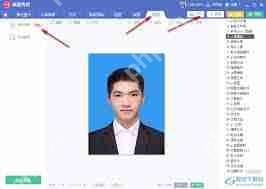
借助在线图像编辑工具
有许多在线工具可供选择,如Canva。进入网站后上传头像图片,找到编辑功能区。通常可以轻松找到更换背景颜色的选项,直接在预设颜色库中选择,或者通过颜色代码输入更精确的颜色。操作过程直观,无需复杂的学习。而且这些在线工具往往自带一些模板和效果,能让你的头像背景换色后更具特色。
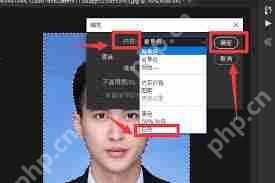
利用手机自带编辑功能
大多数智能手机都具备一定的图像编辑能力。打开手机相册,选中要更换背景颜色的头像,点击编辑选项。在编辑界面中,一般会有调整色彩的功能区域,从中找到类似“背景虚化”“色彩调整”等选项。通过调整色彩饱和度、色调等参数,间接改变背景颜色的视觉效果。虽然可能没有前两种方法那么精准,但对于一些简单的需求也能快速实现。

总之,更换头像背景颜色的方法多种多样,无论是专业软件、在线工具还是手机自带功能,都能让你的头像焕然一新,展现出不一样的个性风采。根据自己的设备和技能水平,选择合适的方式,就能轻松为头像背景换上满意的颜色。
菜鸟下载发布此文仅为传递信息,不代表菜鸟下载认同其观点或证实其描述。
相关文章
更多>>热门游戏
更多>>热点资讯
更多>>热门排行
更多>>- 迷你江湖ios手游排行榜-迷你江湖手游大全-有什么类似迷你江湖的手游
- 类似狱国争霸的游戏排行榜_有哪些类似狱国争霸的游戏
- 类似最强猎手的手游排行榜下载-有哪些好玩的类似最强猎手的手机游戏排行榜
- 灵剑奇谭排行榜下载大全-2023最好玩的灵剑奇谭前十名推荐
- 2023西游归来手游排行榜-西游归来手游2023排行榜前十名下载
- 魔战OL游戏版本排行榜-魔战OL游戏合集-2023魔战OL游戏版本推荐
- 2023追梦西游手游排行榜-追梦西游手游2023排行榜前十名下载
- 阴阳双剑题材手游排行榜下载-有哪些好玩的阴阳双剑题材手机游戏推荐
- 梦幻古龙ios手游排行榜-梦幻古龙手游大全-有什么类似梦幻古龙的手游
- 飞仙奇谭题材手游排行榜下载-有哪些好玩的飞仙奇谭题材手机游戏推荐
- 全民冰雪排行榜下载大全-2023最好玩的全民冰雪前十名推荐
- 九绝仙宗游戏排行-九绝仙宗所有版本-九绝仙宗游戏合集























